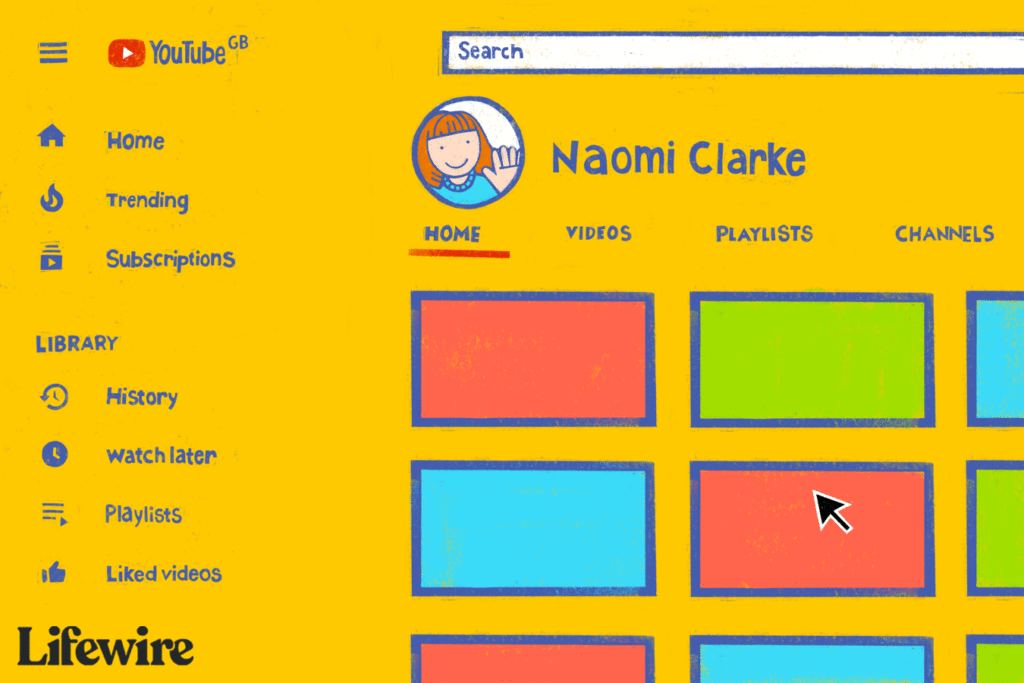
Co je třeba vědět
- Ve webovém prohlížeči přejděte na youtube.com, vyberte svůj profilový obrázek > Můj kanál > Profilový obrázek > Upravit. Nahrajte nový obrázek.
- V mobilní aplikaci klepněte na profilový obrázek > Spravujte svůj účet Google > Profilový obrázek > Nastavit profilovou fotku.
- Váš profilový obrázek je často první věc, kterou ostatní uvidí na vašem kanálu, takže jej přitahujte.
Tato příručka vysvětluje, jak změnit profilový obrázek YouTube, popisuje, jak provést změnu na stolních a přenosných počítačích a také na chytrých telefonech.
Změňte svůj profilový obrázek na YouTube v prohlížeči
Změna profilové fotografie na YouTube je stejně snadná jako přihlášení k účtu YouTube. Pro uživatele stolních počítačů a notebooků (Windows a Mac) to můžete změnit pomocí YouTube:
-
Jít do youtube.com v prohlížeči počítače.
-
Klikněte na svůj Profilový obrázek YouTube, v pravém horním rohu obrazovky.
-
Klepněte na Můj kanál.
-
Klikněte na svůj profilový obrázek.
-
Klepněte na Upravit.
-
Vyberte obraz chcete použít jako profilový obrázek, nebo vyberte Nahrát fotku vyberte fotografii uloženou v počítači.
-
Měli byste mít na paměti, že změna může trvat od několika minut do několika hodin, než se změna zaregistruje ve všech příslušných účtech (např. Je to také váš obrázek pro Gmail a Google Hangouts).
Jak změnit profilový obrázek YouTube pomocí smartphonu nebo tabletu
Za předpokladu, že nemáte po ruce stolní nebo přenosný počítač, můžete změnit svůj profilový obrázek YouTube pomocí smartphonu nebo tabletu. Bez ohledu na to, zda používáte iOS nebo Android, postupujte takto, pokud máte ve svém zařízení staženou aplikaci YouTube:
-
Otevři Aplikace YouTube.
-
Přihlaste se ke svému účtu YouTube.
-
Klepněte na svůj profilový obrázek v pravém horním rohu stránky.
-
Klepněte na Spravujte svůj účet Google.
-
Klepněte na svůj profilový obrázek.
-
Klepněte na Nastavit profilovou fotku.
-
Klepněte na Vyfotit nebo Vybrat fotku.
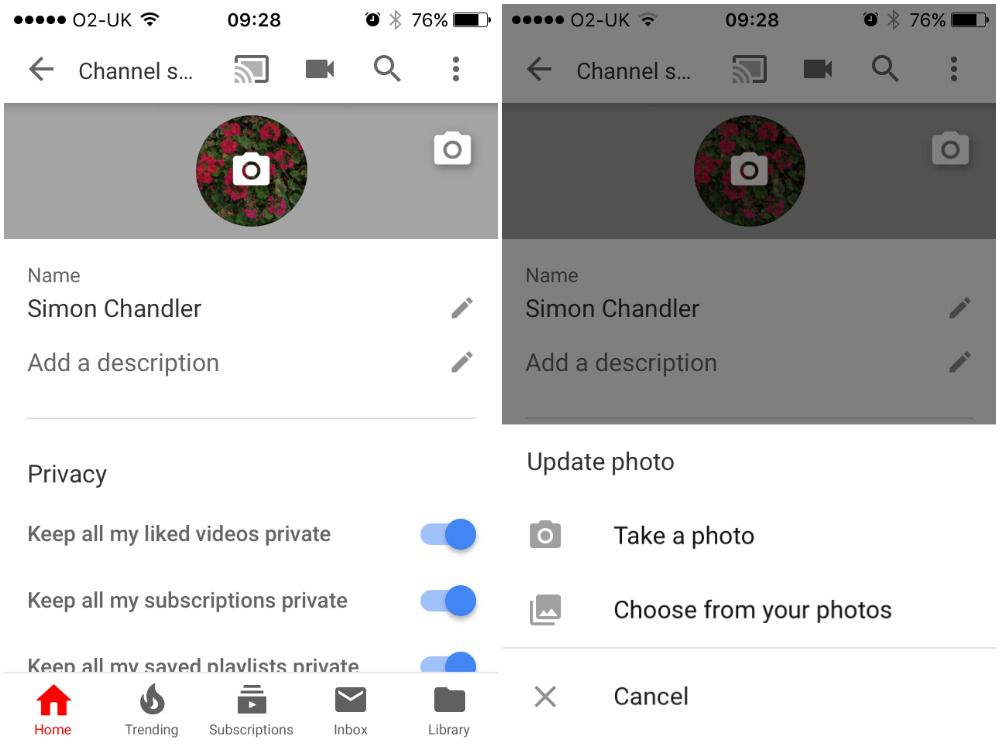
-
Pořiďte fotografii a klepněte na značku zaškrtnutí, nebo vyberte fotografii uloženou v zařízení a potom klepněte na Akceptovat.